Trinn 1: Bildeanalyse
- Håret på venstre side (sett fra vår side) ser ikke bra ut, så jeg vil erstatte det med nytt.
- Overdelen sitter litt skjevt, så jeg vil forme den og fargelegge den litt.
- Jeg vil gjøre kvinnen litt slankere på visse steder og modellere hele kroppen litt.
- Jeg liker ikke foldene på trusen, så jeg vil korrigere dem og farge dem litt.
- Fargen på tåneglene ser påtrengende ut, så jeg må farge den om til en nøytral farge.
- Høyre øre (sett fra vår side) vil få samme form som det venstre.
- Hudretusjering
- Forstyrrende blitzflekker må fjernes
- Alle kanter på koppen må tegnes etter.

Trinn 2: Sette inn hår
Håret på høyre side blir valgt med utvalgsverktøyet og speilet over med Lag> Kopiering> Fri transformasjon> Speil horisontalt. Dette laget kalles "Venstre hår" og jeg reduserer gjennomsiktigheten slik at det nederste laget vises gjennom. Dette hjelper meg å tilpasse hårlaget riktig. Når jeg er fornøyd med resultatet, setter jeg gjennomsiktigheten tilbake til 100% og oppretter en svart maske, ved å klikke på maskesymbolet mens jeg holder nede Alt-tasten. Jeg maler håret mitt med hvit farge. For å få myke håroverganger, bruker jeg en pensel med myk kant og for overgangen mellom hår og kropp bruker jeg en hard pensel.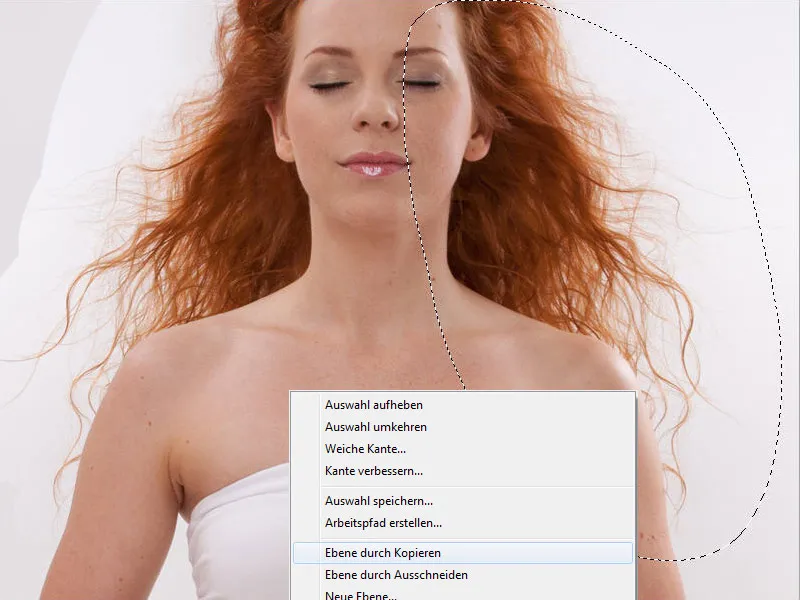
Trinn 3: Tilpasse øre
Vi gjør det samme med øret; fremgangsmåten er nøyaktig den samme som med håret. Det passet veldig bra, men nå ser det klippet ut. Stedet er lysere og mer kontrastfylt enn det burde være.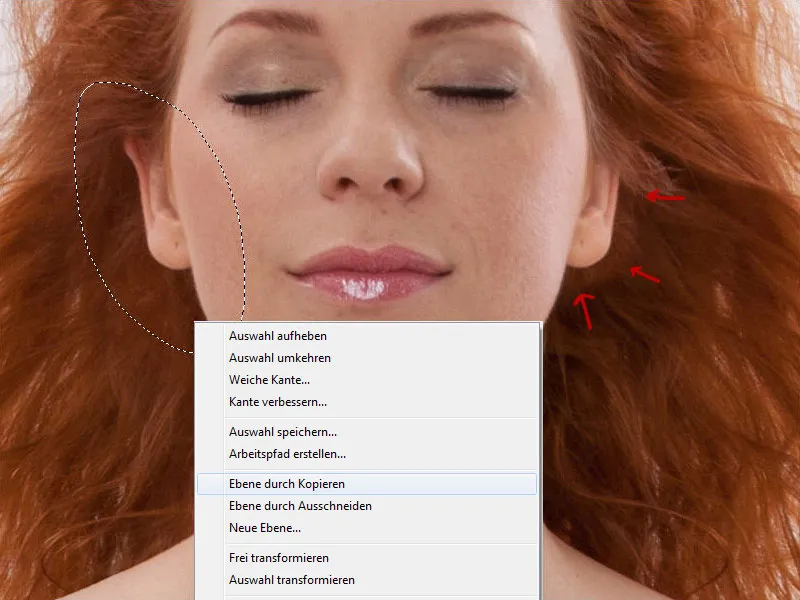
Jeg åpner tonereguleringene og oppretter en klippmaske, slik at endringene bare blir brukt på ørelaget. I tonereguleringene reduserer jeg midttonene, tar tak i kurven i midten og trekker den nedover. Deretter går jeg til fargetone/ metning og reduserer metningen litt til -9.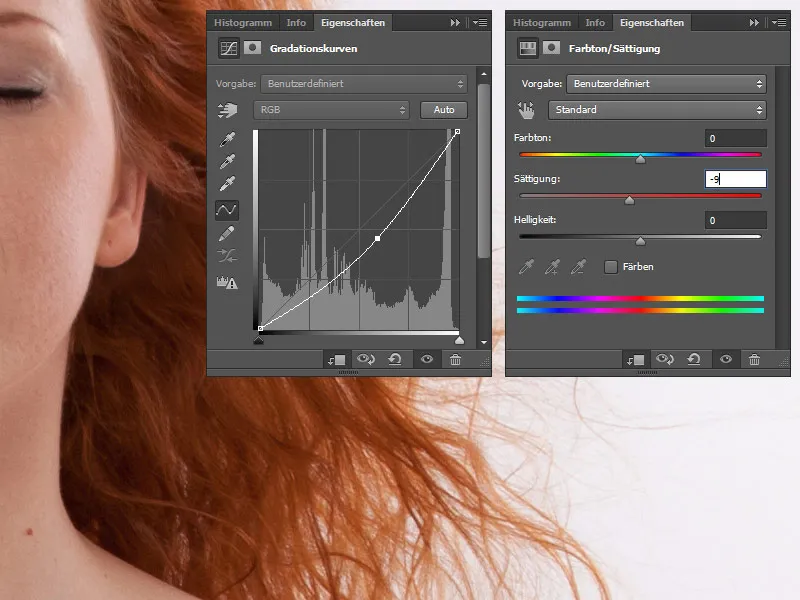
Trinn 4: Forvrengningsfilter
Nå skal hele kroppen formes. Reduser alle lag til ett lag ved å bruke tastatursnarvei Ctrl + Shift + Alt + E. Dette laget kalles "Transformere". Deretter går vi til Filter> Forvrenge og med Følgeverktøyet former vi håret, armene, beina, hoftene, overdelen. I verktøyinnstillingene justeres penselstørrelsen for hvert kroppsområde.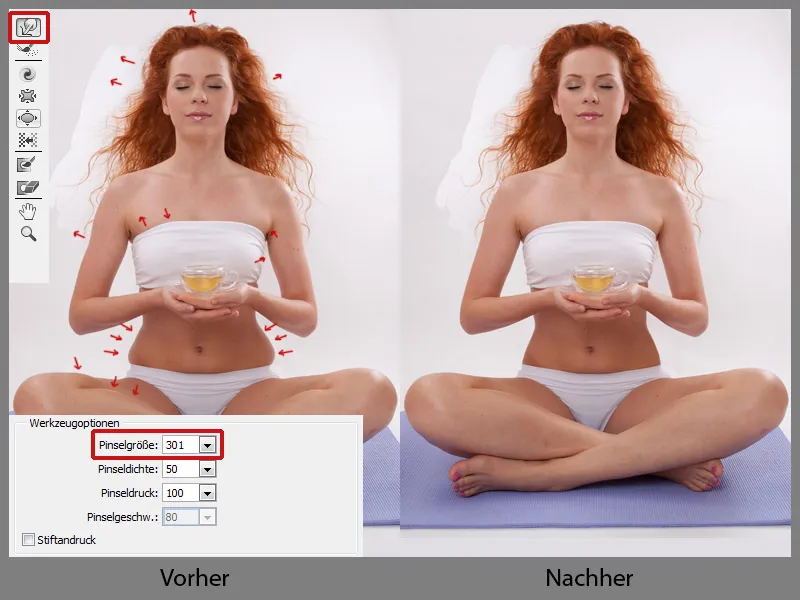
Trinn 5: Tær
Tærne på venstre fot (sett fra vår side) ser penere ut enn de på høyre. Og det vil jeg endre på; derfor velges tærne med utvalgsverktøyet og deretter velger jeg Lag> Ny> Lag ved kopiering> Fri transformering> Speil horisontalt. Laget kalles "Tå" og jeg reduserer gjennomsiktigheten slik at det nederste laget vises. Når alt er tilpasset, setter jeg gjennomsiktigheten tilbake til 100% og lager en svart maske, ved å klikke på maskesymbolet mens jeg holder nede Alt-tasten. Jeg maler tærne mine med hvit farge. Alle lagene samles i en gruppe ved å klikke på symbolet nederst; vi kaller gruppen "Forberedelse".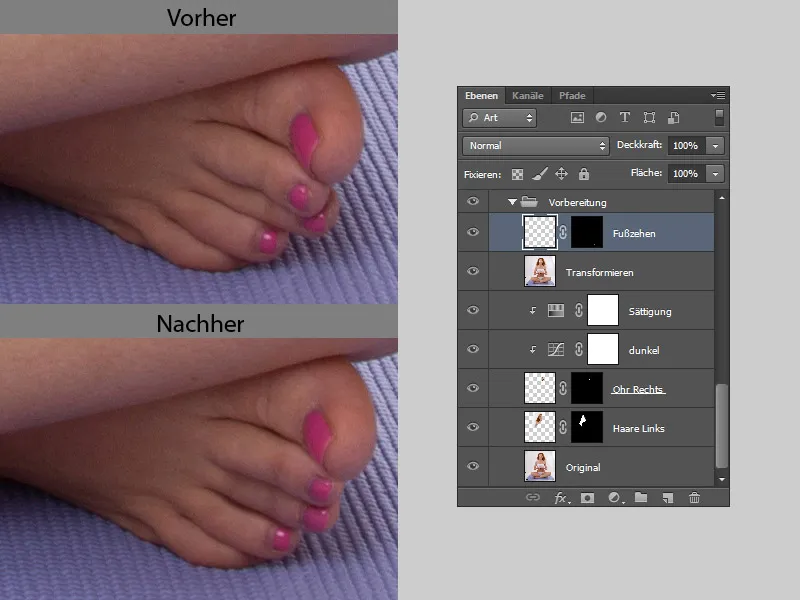
Fargelegge tær
Fargede tånegler distraherer, så vi vil farge dem i en nøytral farge. Først oppretter jeg en ny mappe og kaller den "Fargetær".
- Farge
Jeg oppretter et nytt lag med fyllmetoden Farge. Jeg tar opp hudfargen med pipetten og maler over tåneglene med en myk pensel.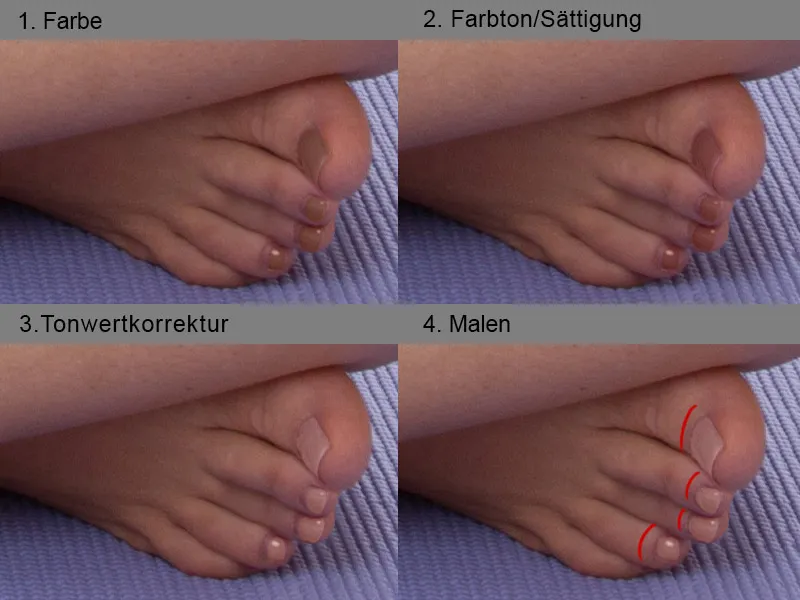
- Fargetone/metning
Jeg klikker på maskesymbolet og maler forsiktig over tåneglene med en myk pensel, klikker deretter på maskesymbolet igjen. Nå er tåneglene våre valgt, og vi snur utvalget med tastatursnarveien Ctrl+Shift+I. Deretter går jeg til fargetone/metning for å endre litt på fargen. På fargetone skyver jeg regulatoren til -8. - Tonekorreksjon
Den ganske mørke fargen lysnes litt med hjelp av tonekorreksjon; jeg setter den midterste regulatoren til 1,70. For at endringene kun skal gjelde tærne, oppretter jeg en klippmaske og reduserer litt gjennomsiktigheten til 78%. - Maling
Jeg er fornøyd med fargen på tåneglene, men jeg liker ikke kantene. Jeg oppretter et nytt lag og maler forsiktig på stedene med en litt hard pensel. Jeg plukker alltid opp fargen med pipetten. Nå ser tåneglene pent lakkerte ut.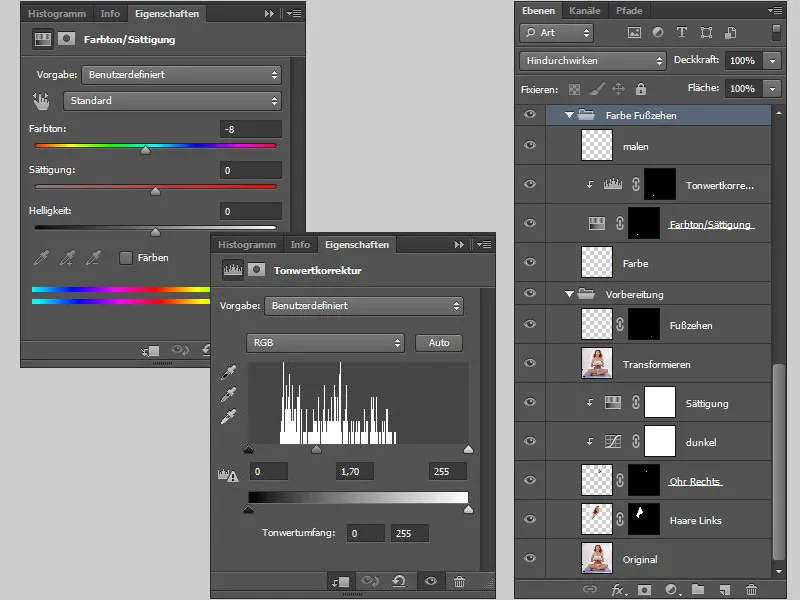
Steg 6: Fjern urenheter og pudder huden
Hudretusjen gjør jeg på et nytt lag. Alle lagene blir slått sammen på et nytt lag med tastekombinasjonen Ctrl+Shift+Alt+E.
På laget fjerner jeg alle urenheter, kviser osv. med verktøyet Reparasjonspensel. Det viktige med innstillingen av Reparasjonspenselen er at hardness er satt til 100%, slik at jeg oppnår en perfekt hudstruktur.
Et nytt lag opprettes med tastekombinasjonen Ctrl+Shift+Alt+E, dupliserer jeg laget to ganger. På det øverste laget bruker jeg et filter fra Topaz Labs Clean: http://www.topazlabs.com/clean/.
Filteret er svært nyttig for helkroppsbilder når det må gå fort, men jeg bruker det ikke når det kommer til portretter eller høykvalitetsretusjering.
Jeg går til Filter>Topaz Labs>Topaz Clean. Filteret åpner seg i et nytt vindu. På venstre side velger jeg fra de tilgjengelige presetene Skin Even. På høyre side kan jeg endre innstillingene etter ønske, og deretter bekrefte endringen med OK.
Dette laget skjuler jeg med en svart maske, og med hvit Pensel maler jeg på stedene der jeg ønsker pudderhud.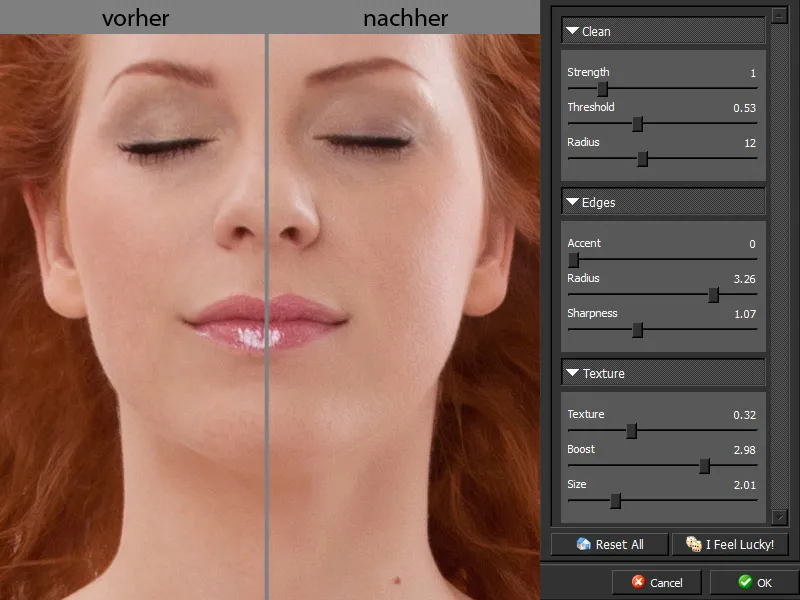
Slik ser masken min ut.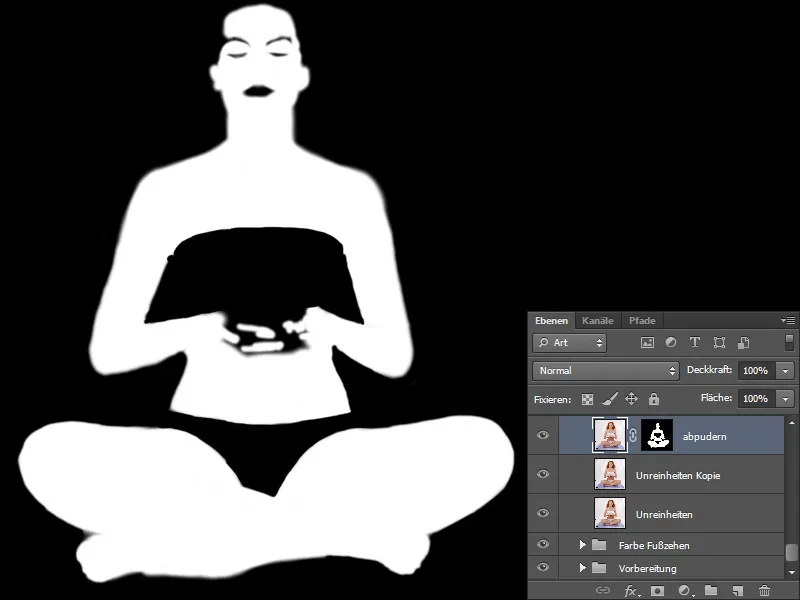
Steg 7: Farge justere huden
Nå vil jeg Justere hudfargen. Kopierer alle lag til et nytt lag med tastekombinasjonen Ctrl+Shift+Alt+E.
Med Pipetteverktøy velger jeg den lyseste fargen, som alltid er lysrefleksene; f.eks. på nesen. Jeg klikker på bakgrunnsfargen og velger nå det mørkeste stedet, som alltid er skygger.
Så går jeg til Bilde>Korrigeringer>Gradientkart. I dialogboksen velger jeg Inverter og bekrefter med OK. Under fyllmetoden velger jeg Farge.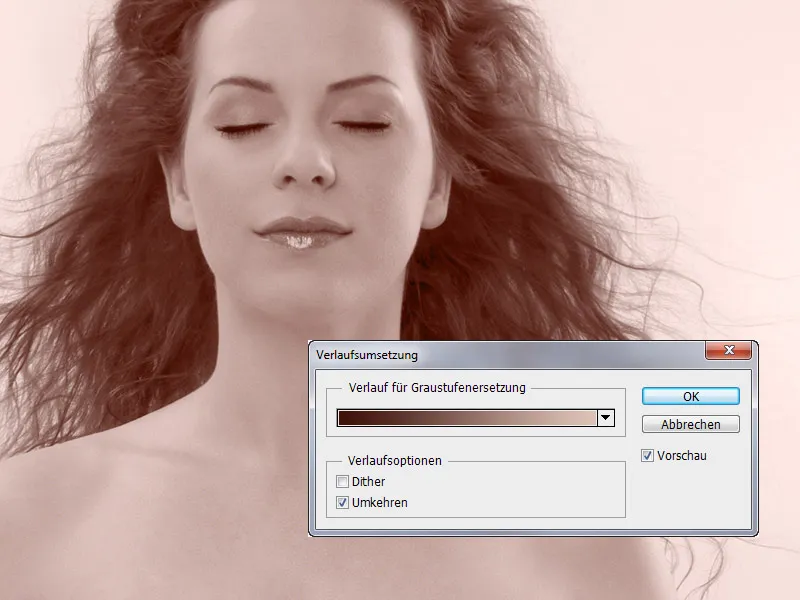
Fargetonen samsvarer ikke med en menneskelig hudfarge, noe jeg endrer med Fargebalanse og Curve Tool. Huden må ikke ha en gråfarge.
Laget skjuler jeg med en svart maske ved å klikke på maskesymbolet mens jeg holder inne Alt--tasten. Med en pensel med myk kant, studiepoeng og flyt satt til ca. 20%, maler jeg over kvinnens hud.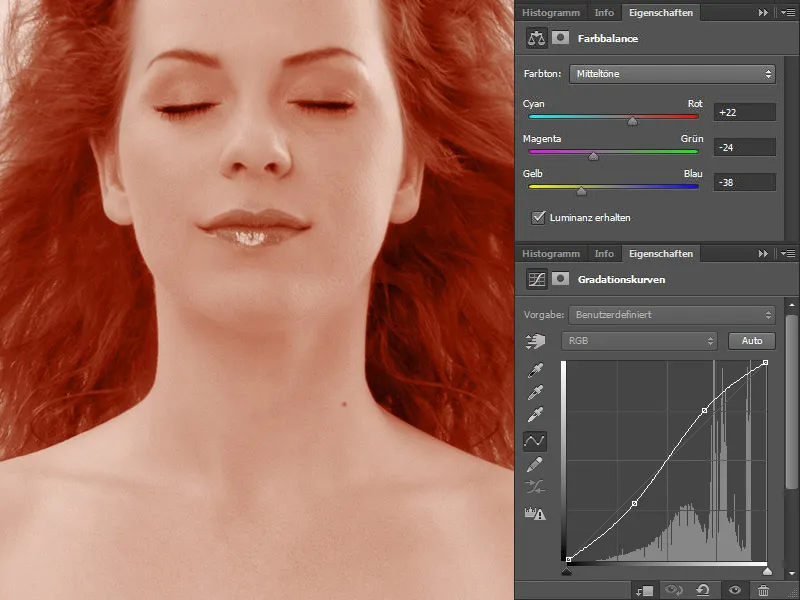
Jeg maler på stedene der jeg ønsker en jevn hudfarge. Dette inkluderer mørke ringer under øynene, skyggefulle områder og refleksjoner fra andre gjenstander.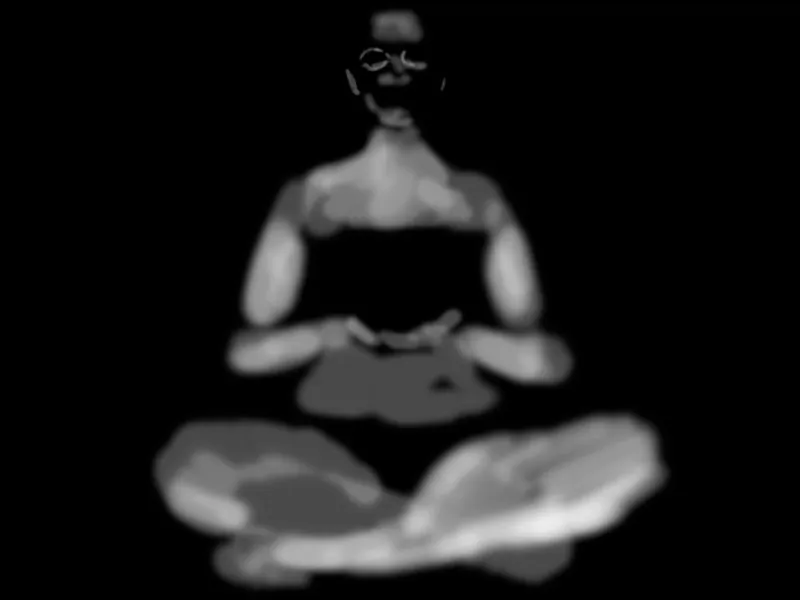
Steg 8: Balansere fargen på beina
Det var sterke fargeflekker på beina fra underlaget, og jeg måtte fargelegge stedene godt. Dette gjorde at fargen fikk større intensitet sammenlignet med andre steder. Jeg korrigerer dette med Tone/Saturasjon.
Jeg klikker på maskesymbolet og maler over beina, klikker en gang til på maskesymbolet og snur utvalget med tastekombinasjonen Shift+Ctrl+I. Jeg går til Tone/Saturasjon og reduserer metning til -15.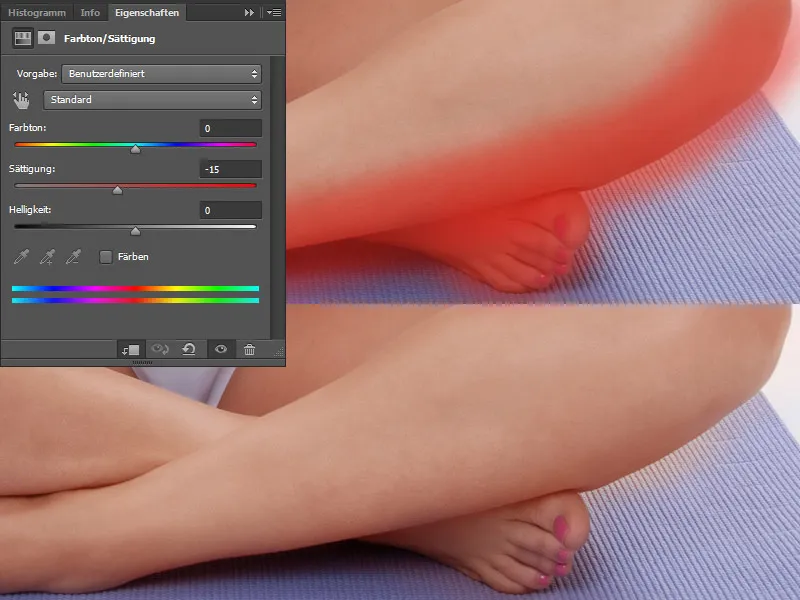
Slik ser det ut i før-/etter-sammenligningen.
Steg 9: Fargelegge håret
Det er også en fargeforskjell i håret: Hårfestet har en gråtone som jeg vil korrigere. Prosessen er den samme som med huden. Jeg velger forgrunnsfargen fra de lyse stedene, og bakgrunnsfargen fra de mørke stedene. Deretter går jeg til Bilde>Korrigeringer>Gradientkart. I dialogboksen velger jeg snudd og bekrefter med OK. Under fyllmetoden velger jeg Farge.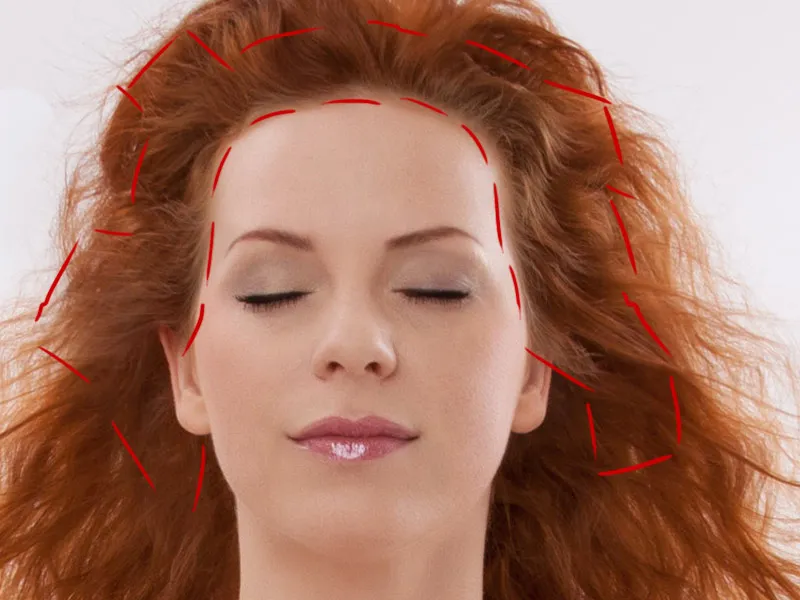
Jeg justerer fargen gjennom Fargebalanse. Jeg skjuler laget med en svart maske ved å klikke på maskesymbolet mens jeg holder inne Alt--tasten. Med en pensel med myk kant (studiepoeng og flyt satt til ca. 20%) maler jeg over håret.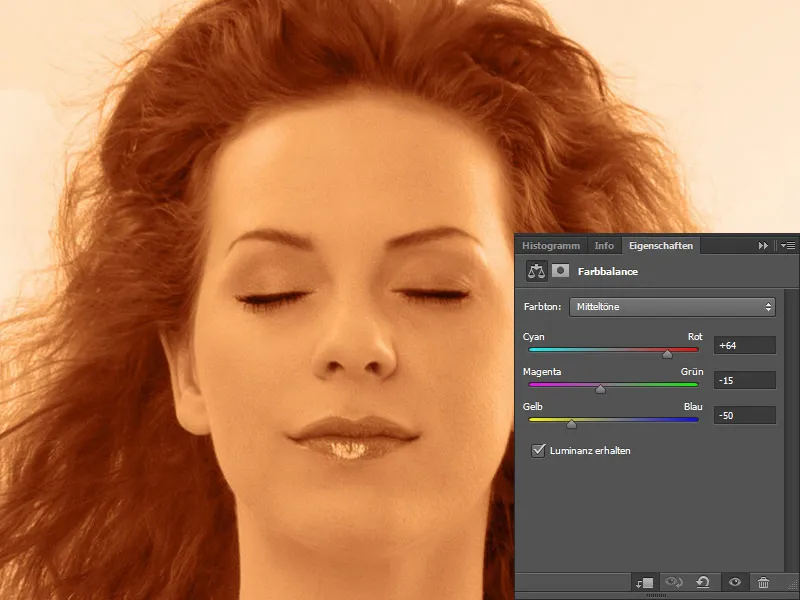
Slik ser masken min ut …
… og slik ser resultatet ut:
Steg 10: Avsluttende korreksjon
På grunn av fargeleggingen har hele bildet fått en lett rødlig tone, som jeg vil korrigere gjennom Selektiv fargekorreksjon.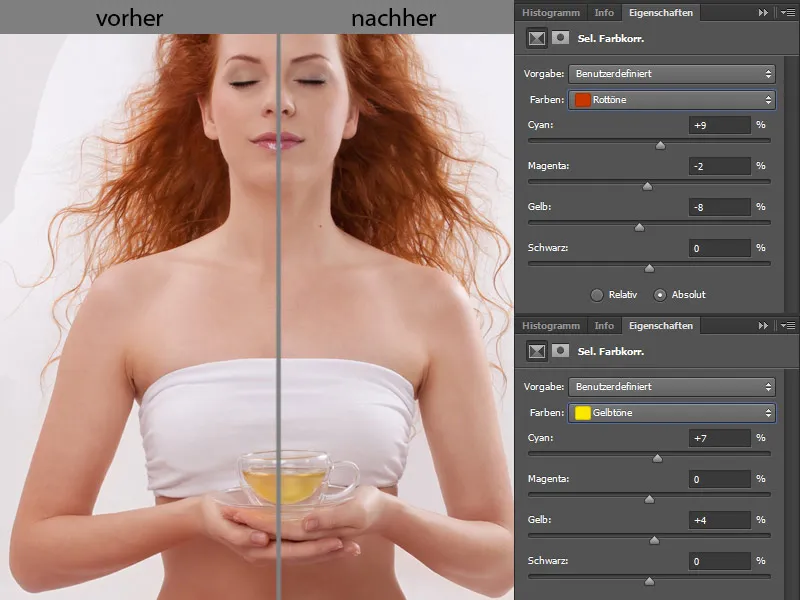
Her er min lagpalett: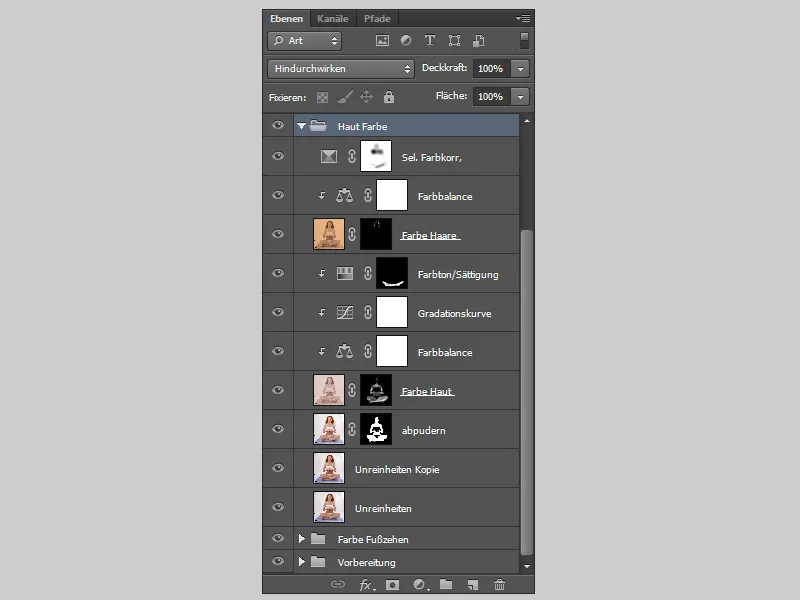
Steg 11: Retusjering
For retusjering oppretter jeg et nytt lag i modus Mykt lys og velger alternativet Fyll med nøytral farge for modus "Mykt lys" (50% grå).
På laget maler jeg med en myk pensel, jeg stiller gjennomsiktighet og flyt til ca. 10%. Jeg lyser opp de mørke områdene og mørkner de lyse. For å kunne se flekkene på huden godt, går jeg til Kanalmikser og velger alternativet Monokrom. Jeg justerer skyvereglene slik at bildet mitt blir kontrastrikt, der jeg kan se flekkene godt. Når du retusjerer, er det viktig å stadig zoome inn og ut på bildet. Det som ser bra ut i 100%, kan se annerledes ut i 33%. Og man kan fort miste oversikten over proporsjonene.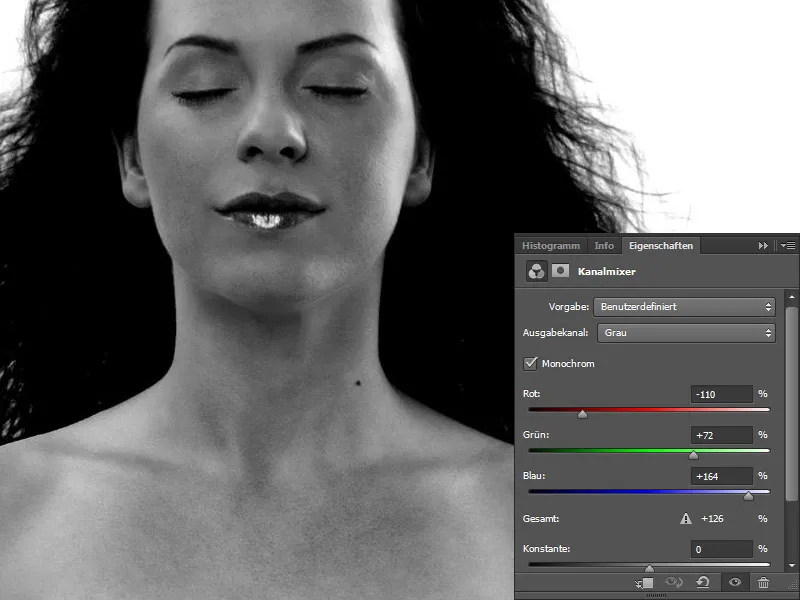
Jeg legger de tre lagene i en mappe og kaller den "Retusjering".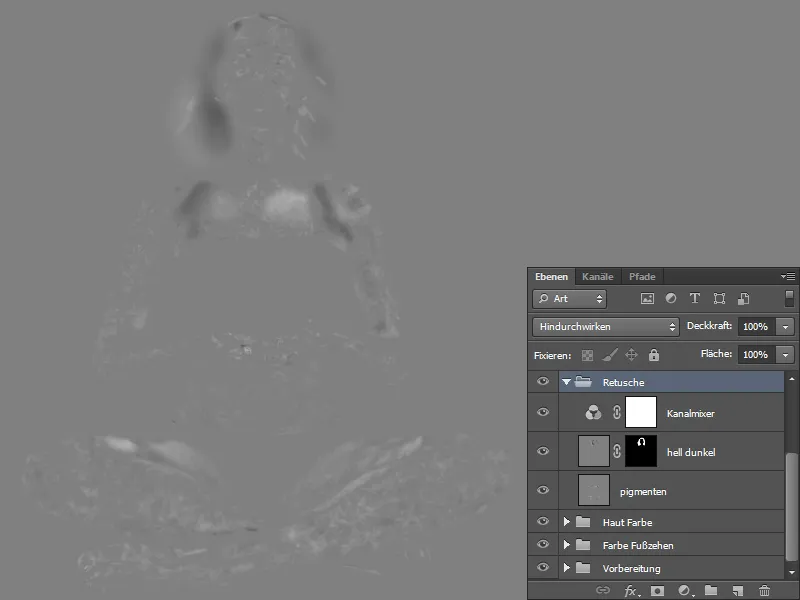
Steg 12: Forming av klær
Kopier alle lag ved å bruke tastekombinasjonen Ctrl+Shift+Alt+E. Nå oppretter jeg et nytt tomt lag, der jeg vil viske ut brettene i trusen, og det gjør jeg med verktøyet Finger. Jeg justerer Styrken til 50%, setter krysset ved Inkluder alle lag og visker forsiktig ut brettene. Jeg kaller laget "Finger".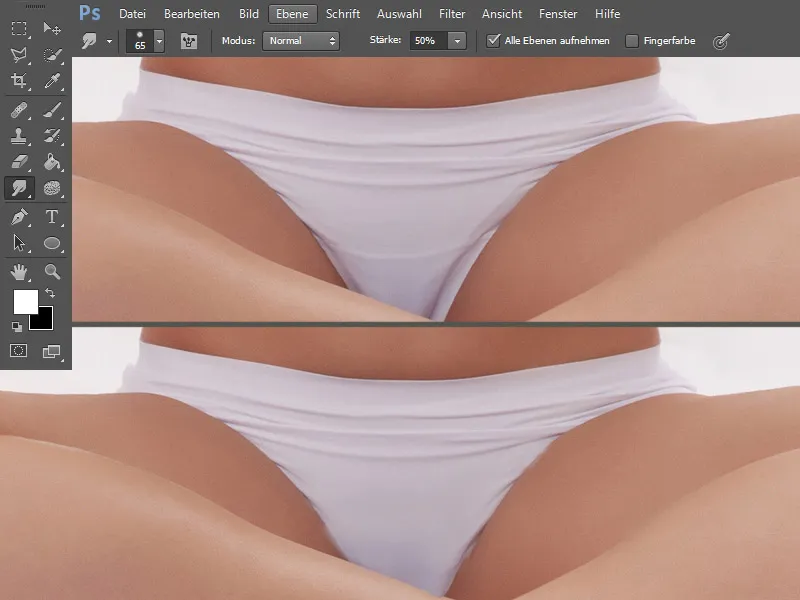
Steg 13: Farging
Farge trusen
Jeg oppretter et nytt tomt lag i modus Lineært lys, velger en grønnfarge og maler trusen. Jeg kaller laget "Trusen".
Farging forårsaket uønskede kanter, som jeg fjerner ved hjelp av verktøyet Klonpensel. Dette gjør jeg også på et nytt lag som jeg kaller "Klonpensel". Jeg velger litt mindre størrelse på Klonpensel, og gjennomsiktighet og flyt forblir på 100%.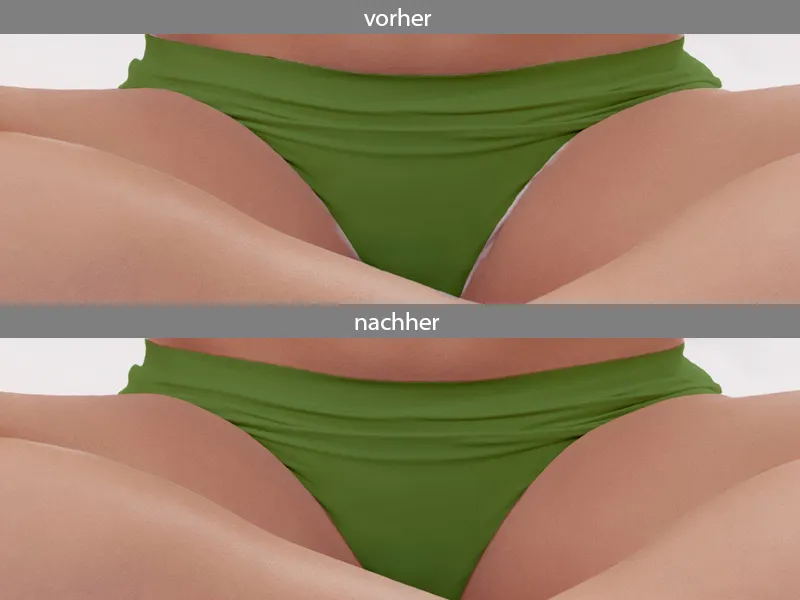
Farge overdelen
Nå oppretter jeg et lag for overdelen i samme modus og farge. Jeg skjuler laget med en svart maske ved å klikke på maskesymbolet mens jeg holder nede Alt-tasten. Med hvit farge maler jeg på fargen. Siden tekoppen er av glass, må den grønne fargen også skinne gjennom. Jeg bruker en myk pensel, justerer gjennomsiktighet og flyt til 15% og maler forsiktig der det er glass.
Steg 14: Overdel - Lyseffekter
På det nye laget maler jeg lyseffekter med en hard pensel med lav gjennomsiktighet og flyt. Jeg maler forsiktig folderne. Fargen er en veldig lys grønn.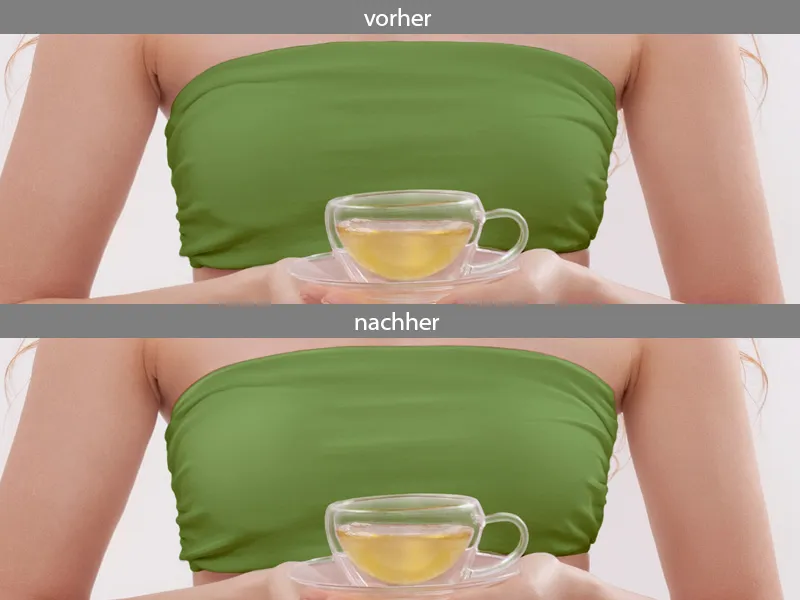
Her er igjen min lagpalett: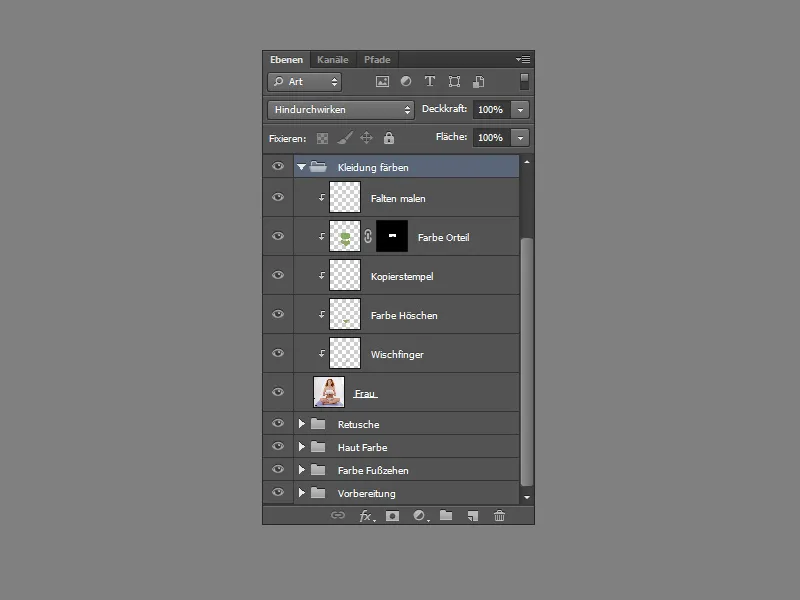
Steg 15: Kontrast
Ved å kopiere alle lagene til et nytt lag med tastekombinasjonen Ctrl+Shift+Alt+E. Dupliser dette laget igjen, endre modus til Mykt lys og sett gjennomsiktigheten til 50%. Bildet har blitt mer kontrastfylt, men altfor rødt. Jeg endrer dette i Fargetone/Metning. Jeg setter Fargetonen til +45 og Metningen til -45. Jeg klikker på maskesymbolet og maler med svart farge over håret og klærne, slik at endringen min bare gjelder huden. Jeg legger lagene i en mappe og kaller den "Kontrast".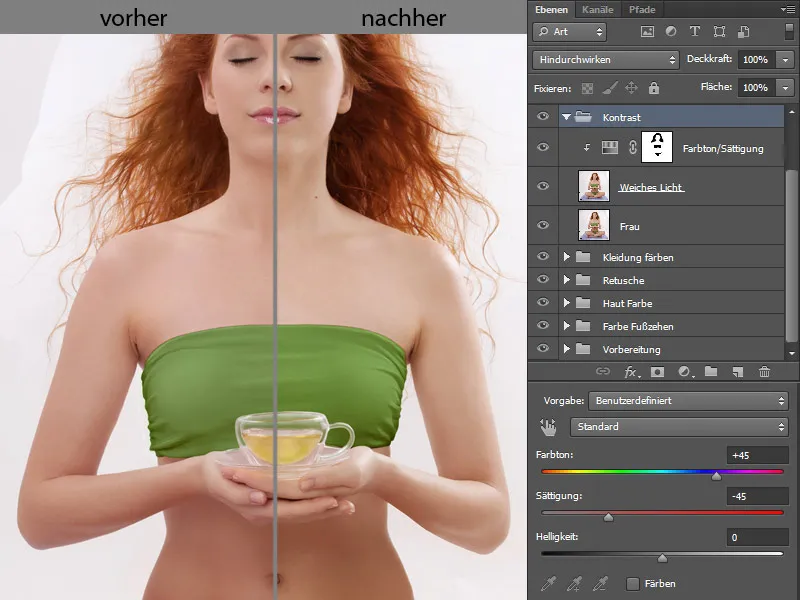
Steg 16: Friløping
Igjen, med tastekombinasjonen Ctrl+Shift+Alt+E kopier alle lagene til et nytt lag. Under dette laget oppretter jeg et hvitt lag. Jeg går tilbake til laget med kvinnen, velger Rask utvalg-verktøyet og går over kvinnen. Hvis jeg har valgt for mye, kan jeg alltid endre utvalget mitt ved å klikke på + eller – til jeg har alt valgt.
Når jeg har valgt alle områdene, klikker jeg på Forbedre kantene.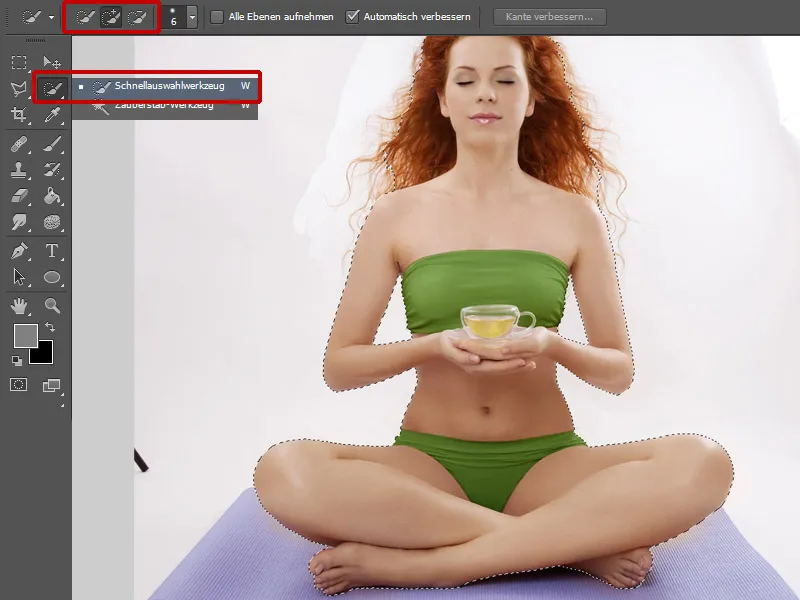
Et vindu åpnes der jeg kan korrigere mitt valg. Med Radius forbedre-verktøyet går jeg over håret. Det er viktig at så mange hår som mulig bevares. Ved Kantdeteksjon velger jeg ved SmartRadius en Radius på 3 px. Jeg setter Kantforskyvning til +35 % og bekrefter endringene mine med OK. På steder der det ikke ble friløpt så bra, for eksempel på tærne, maler jeg på masken til jeg får et godt resultat. Jeg legger lagene i en mappe og kaller den "Friløping".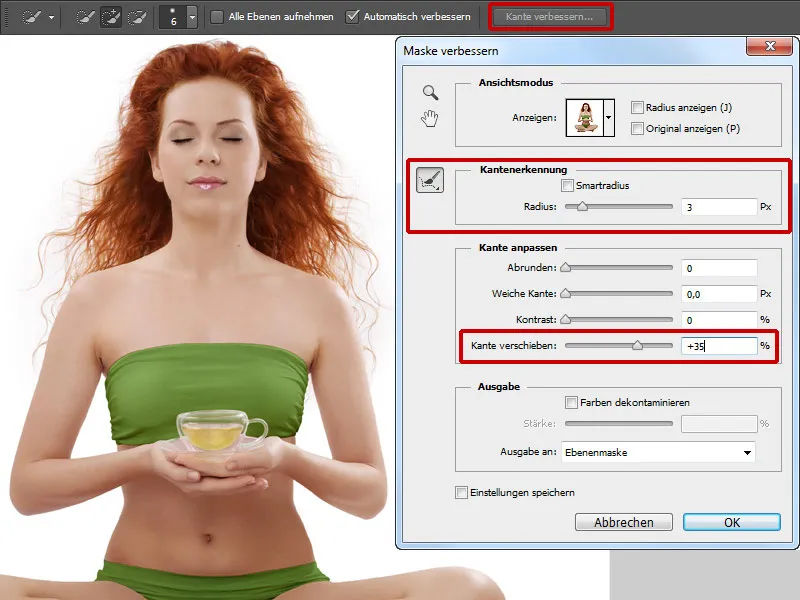
Trinn 17: Tekopp
Tekoppen på bildet er et viktig element og må også presenteres tilsvarende. Først vil jeg endre fargen på teen. Jeg klikker på maskesymbolet og maler forsiktig innholdet i koppen med en myk pensel, klikker igjen på maskesymbolet og snur valget mitt. Nå er teen min valgt. Jeg går til Graderte kurver og drar kurven ned i midttonene. I Fargebalanse endrer jeg litt fargen.
Nå oppretter jeg et nytt lag i modusen Farget dodge, tar opp fargen på teen med en Pipette og maler med en myk pensel med lav Gjennomsiktighet og Fluks i midten av koppen og litt på kanten. Jeg tar stadig opp fargen med Pipetten som passer meg for øyeblikket. Slik får tekoppen mer glød. Nå oppretter jeg et nytt lag og gir koppen ekstra kontur for å gi den mer uttrykk. Dette gjør jeg med en litt hard Penselspiss med avrundede hjørner.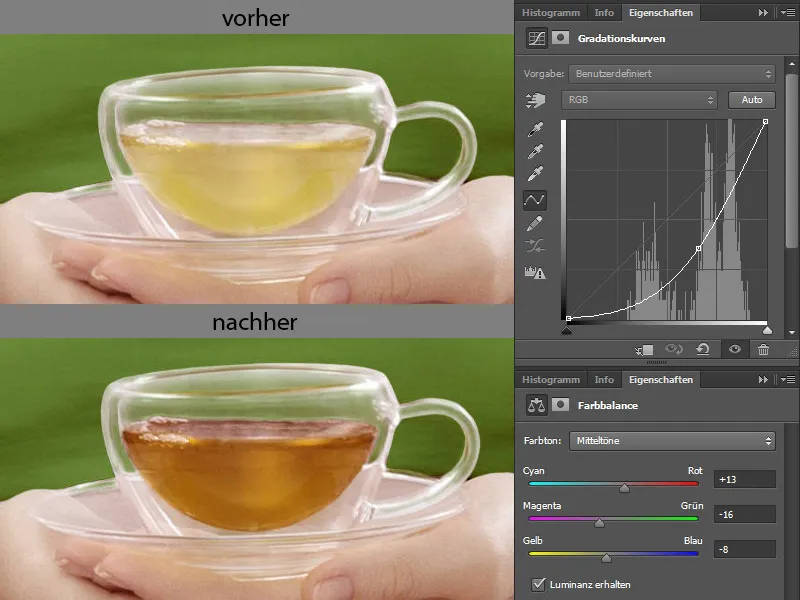
Jeg legger laget i en mappe og kaller den "Tekopp".
Trinn 18: Ansikt
Maling av vipper og øyenbryn
Jeg oppretter et nytt lag og kaller det "Vipper, øyenbryn". Med Penselinnstillingen huker jeg av for Formegenskaper og justerer Størrelsesjitter til ca. 22%. Med en liten penselstørrelse og lav Gjennomsiktighet og Fluks maler jeg vipper og øyenbryn. Jeg tar fargen med Pipetten der jeg maler.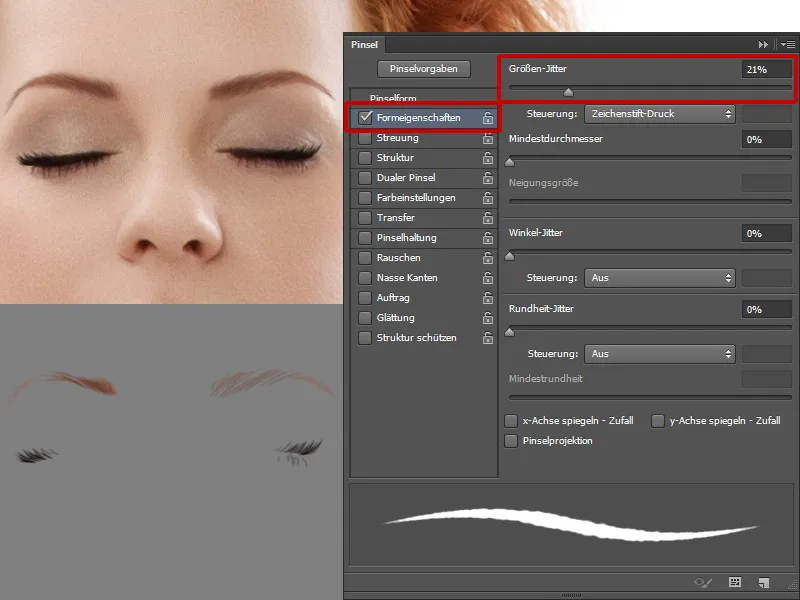
Lepper
Jeg liker ikke underleppen, så jeg vil erstatte den. Jeg søker etter et passende bilde der jeg liker leppene. Med Lassoet velger jeg underleppen og setter den inn i bildet mitt. Jeg tilpasser formen gjennom Transformering. Jeg dupliserer laget med underleppen, og med hurtigtasten Ctrl+T kan jeg speile laget vertikalt. Jeg kaller laget "Øverste leppe" og skjuler det med en svart maske. Med en hvit pensel med lav Gjennomsiktighet og Fluks maler jeg glanstilene. Slik får leppene mer volum.
Jeg klikker på maskesymbolet og maler over leppene og kinnene for å gi kinnene litt farge og endre leppefargen litt. Jeg klikker igjen på masken for å laste valget mitt, snur den og går til Fargebalansen.
Jeg oppretter et nytt lag i modusen Mykt lys og fyller laget med 50% Grått. Med en myk pensel med lav Gjennomsiktighet og Fluks (ca. 10%) jevner jeg ut pigmentflekker, gjør øyelokkene litt mer markante og gir nesen litt mer kontur.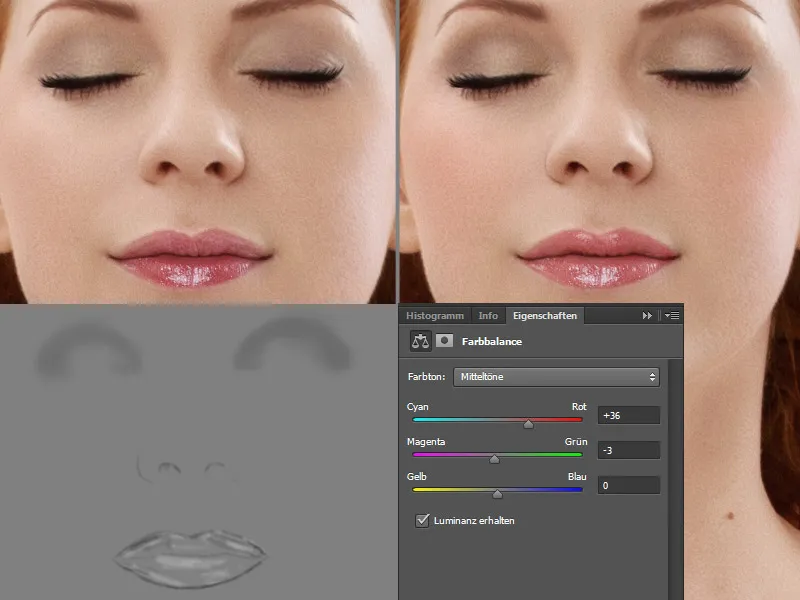
Solkyss
Det siste trinnet er å male noen solkyss. Dette gjør jeg på et nytt lag. Jeg bruker en pensel med mange store og små prikker. Fargen på solkyssen er en varm rødbrun tone.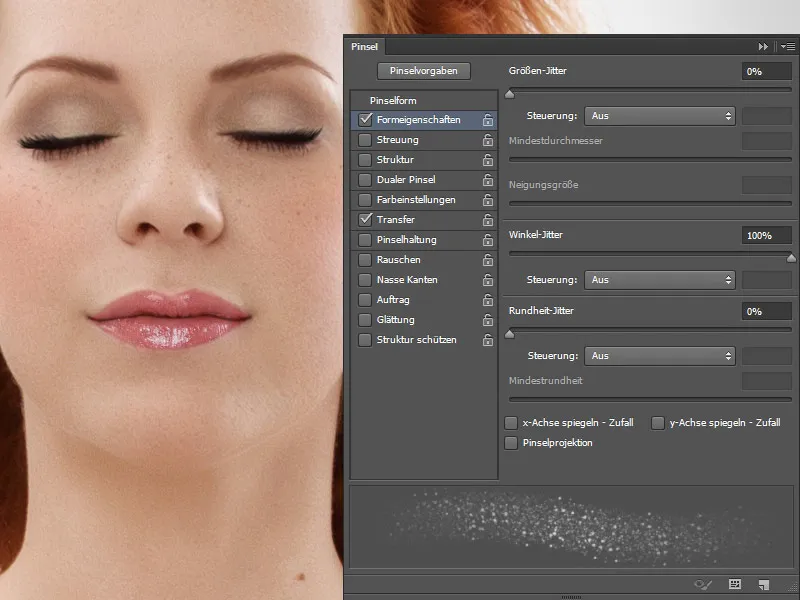
Her er lagpaletten min: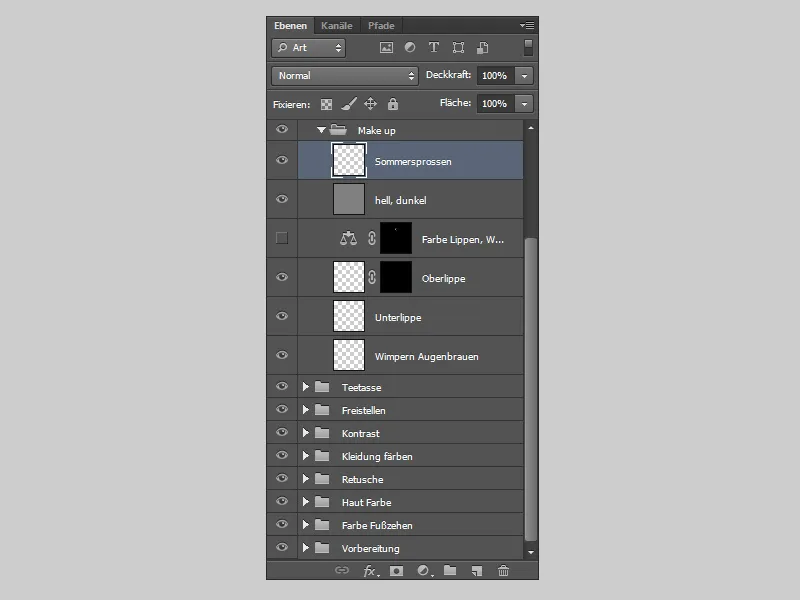
Og slik vil det se ut ved slutten av redigeringen:.webp?tutkfid=78112)


